Chrome – (Svenska)
Lektion 4: Bookmarking in Chrome
/en/chrome/customizing-chrome/content/
bokmärken
har du någonsin hittat en webbplats som du ville visa senare, bara för att inse att du inte kom ihåg webbadressen när tiden kom? Bokmärken är ett bra sätt att spara och organisera specifika webbplatser så att du kan se över dem om och om igen.,
i den här lektionen talar vi om hur du lägger till bokmärken i Chrome, hur du hanterar och organiserar dina bokmärken och mappar och hur du importerar bokmärken från en annan webbläsare
titta på videon nedan för att lära dig grunderna för bokmärkning i Chrome.
för att lägga till ett bokmärke:
Du kan spara vilken sida du än tittar på som ett bokmärke.
- Klicka på stjärnan i adressfältet för att spara den aktuella sidan som ett bokmärke. Du kan också trycka Ctrl + D på tangentbordet.
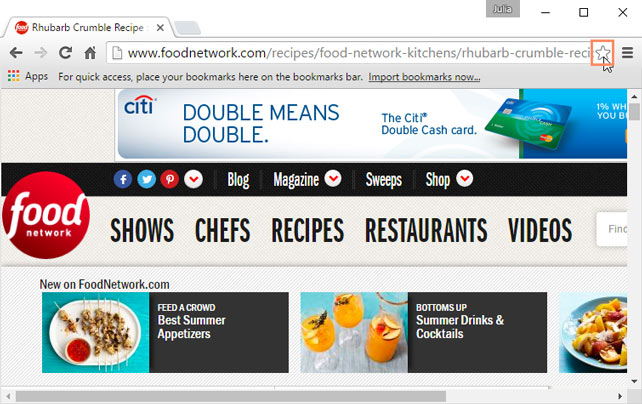
- en dialogruta visas. Klicka På Klar.,
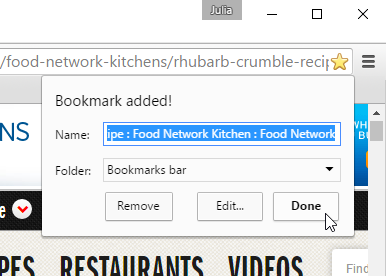
- bokmärket sparas i bokmärkesfältet.
använda bokmärken
När du har bokmärkt en webbplats finns det några sätt att öppna bokmärket.
- adressfältet: när du börjar skriva i adressfältet visas alla bokmärken som matchar texten med en stjärnikon bredvid dem. Klicka bara på ett bokmärke för att öppna det.
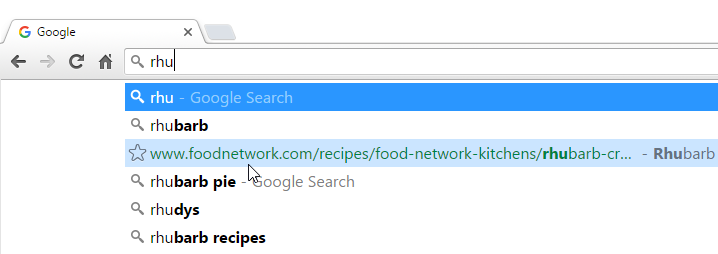
- Chrome-menyn: Klicka på Chrome-menyn i det övre högra hörnet, håll muspekaren över bokmärken och klicka sedan på bokmärket du vill öppna.,
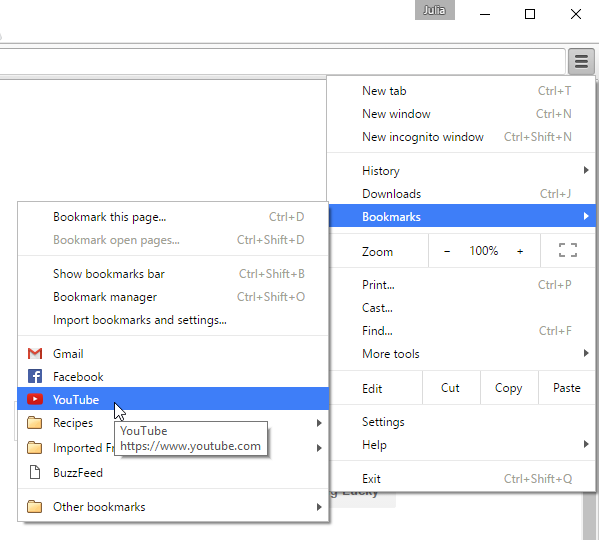
- bokmärkesfältet: bokmärkesfältet finns på den nya fliksidan strax under adressfältet. Klicka på ett bokmärke för att navigera till den sidan.
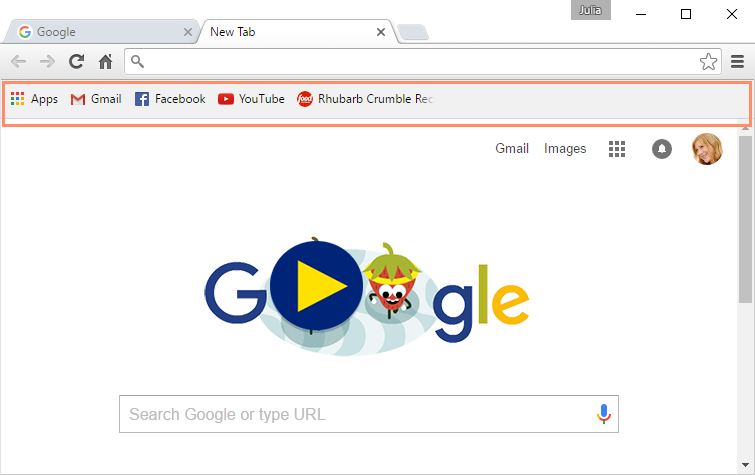
Om du föredrar kan bokmärkesfältet alltid visas under adressfältet. Klicka bara på Chrome-menyn, håll musen över bokmärken och välj sedan Visa bokmärkesfältet.,
Hantera bokmärken
om du planerar att använda bokmärken regelbundet, kanske du vill lära dig att organisera dem med hjälp av en funktion som kallas Bokmärkeshanteraren.
för att öppna Bokmärkeshanteraren:
- Klicka på Chrome-menyn längst upp till höger i webbläsaren, håll musen över bokmärken och välj sedan Bokmärkeshanteraren från rullgardinsmenyn.
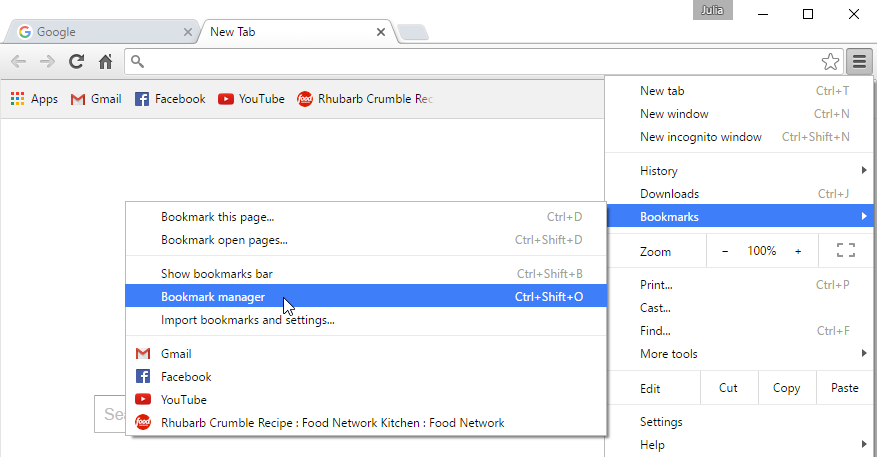
- Bokmärkeshanteraren visas., Härifrån kan du organisera dina bokmärken i mappar, ta bort bokmärken och mappar som du inte längre använder och söka efter bokmärken som du inte kan hitta.
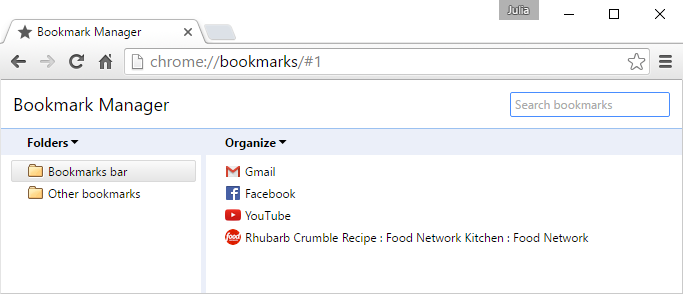
för att skapa en mapp:
om du har olika bokmärken på ett ämne kan du överväga att skapa en mapp för att hålla dem organiserade. Nya mappar kan läggas antingen till mappen bokmärken bar eller andra bokmärken mapp.
- Klicka på mappen där du vill lägga till en ny mapp. I det här exemplet skapar vi en mapp för att hjälpa till att organisera några recept i den andra bokmärkesmappen.,
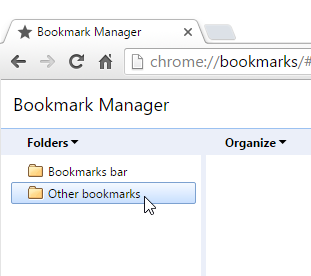
- Klicka på Organisera och välj sedan Lägg till mapp i rullgardinsmenyn.
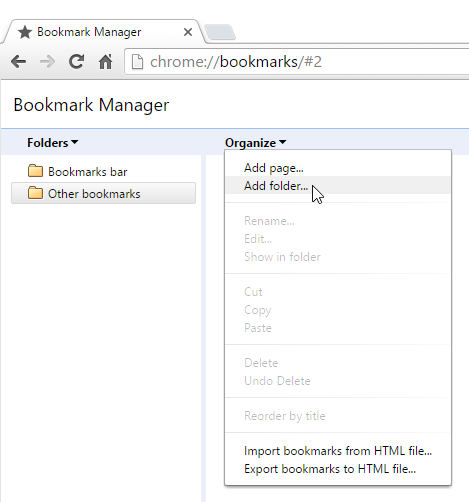
- den nya mappen visas. Skriv ett namn för mappen och tryck på Enter. I vårt exempel skriver vi recept.
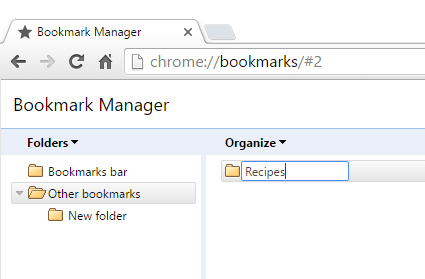
- den nya mappen kommer att skapas.
den andra bokmärkesmappen visas också på bokmärkesfältet för enkel åtkomst till alla dina bokmärken.,
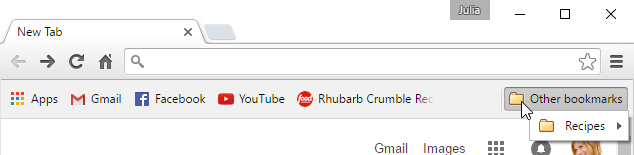
för att lägga till ett nytt bokmärke i en mapp:
Du kan lägga till nya bokmärken direkt i en mapp när du sparar ett bokmärke.
- Klicka på stjärnan i adressfältet för att spara den aktuella sidan som ett bokmärke.
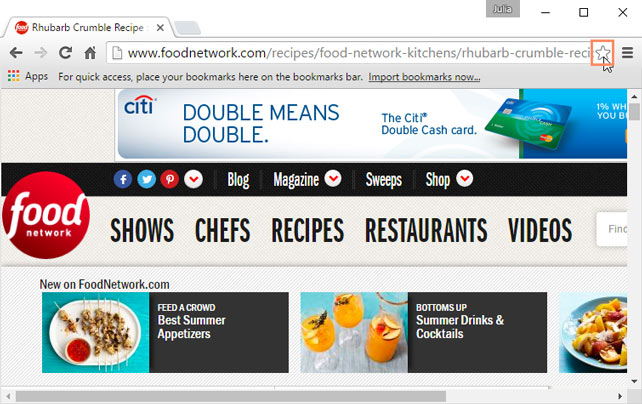
- Välj önskad mapp i rullgardinsmenyn och klicka sedan på Klar.
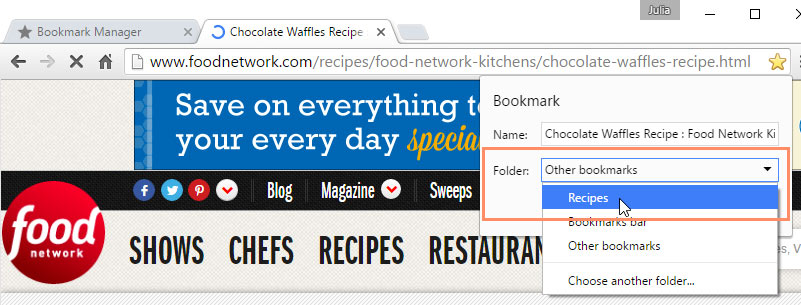
för att lägga till ett befintligt bokmärke i en mapp:
Du kan också flytta tidigare sparade bokmärken till en mapp.,
- från Bokmärkeshanteraren klickar du på och drar ett bokmärke till önskad mapp.
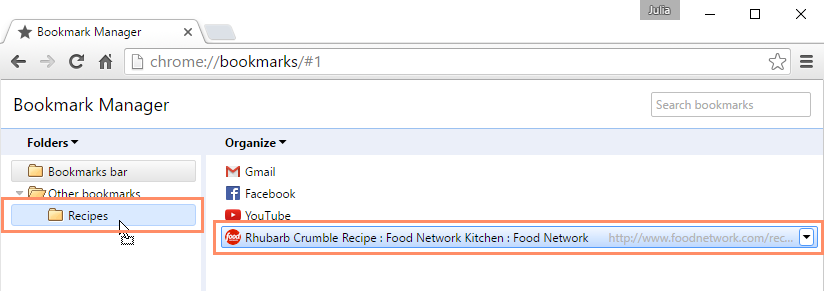
- bokmärket visas i mappen.
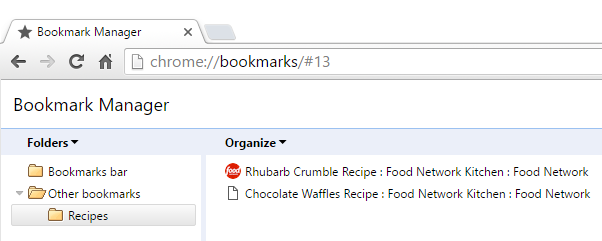
- Du kan öppna bokmärket från Bokmärkeshanteraren eller den andra bokmärkesmappen i bokmärkesfältet.
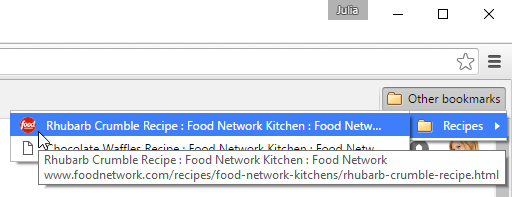
för att flytta en mapp:
Du kan flytta hela mappar mellan bokmärkesfältet och andra bokmärkesmappar.
- Klicka och dra en mapp för att flytta den.,
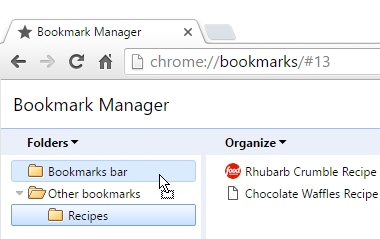
- flytta en mapp till mappen bokmärkesfältet kommer att placera den direkt på bokmärkesfältet.
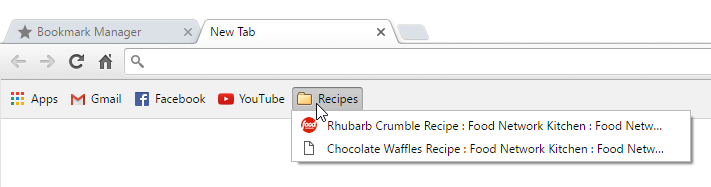
för att ta bort bokmärken och mappar:
om du inte längre använder vissa bokmärken eller mappar kan du alltid ta bort dem.
- Om du vill ta bort ett bokmärke högerklickar du på bokmärket och väljer Ta bort.
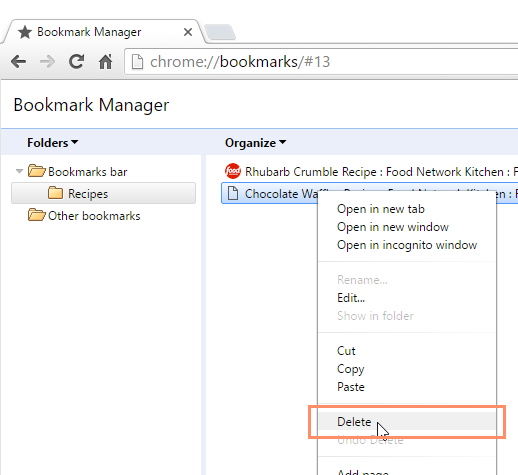
- Om du vill ta bort en mapp högerklickar du på mappen och väljer Ta bort.,
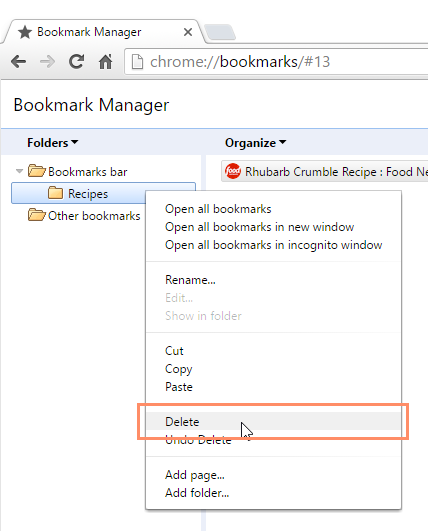
Du kan inte ta bort bokmärkesraden eller andra bokmärkesmappar.
för att söka efter ett bokmärke:
om du letar efter ett specifikt bokmärke men inte kan komma ihåg var det sparas kan du söka efter det.
- Skriv en adress eller sökterm i sökfältet. Alla bokmärken som matchar sökningen visas.
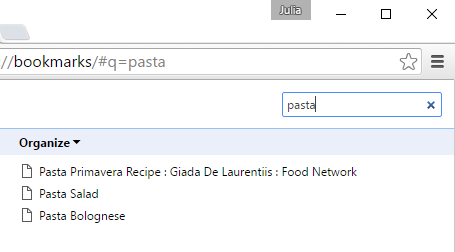
Importera bokmärken
om du redan har sparat många bokmärken i en annan webbläsare kan du importera bokmärkena till Chrome.,
för att importera bokmärken:
- Klicka på Chrome-menyn längst upp till höger i webbläsaren, håll musen över bokmärken och välj sedan importera bokmärken och inställningar…
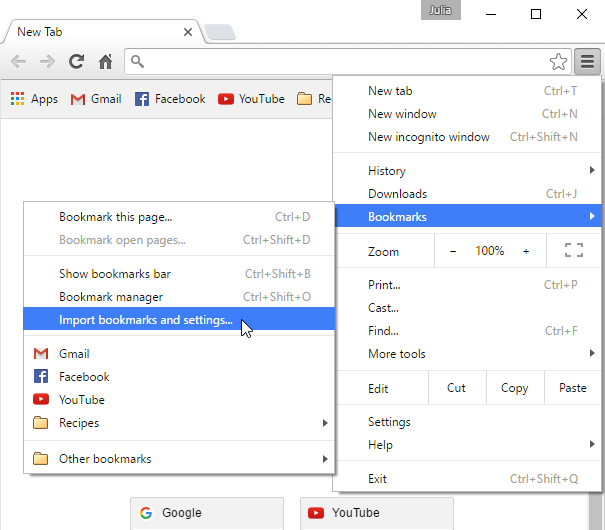
- en dialogruta visas. Välj webbläsaren och de objekt som ska importeras. I det här exemplet”ll importera bokmärken från Internet Explorer.
- Klicka på Importera.
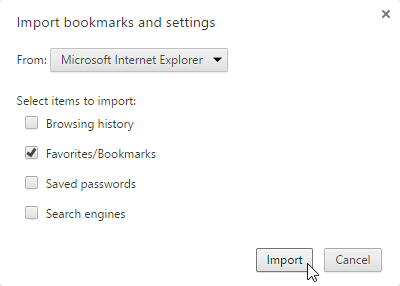
- Klicka på Klar för att fortsätta.
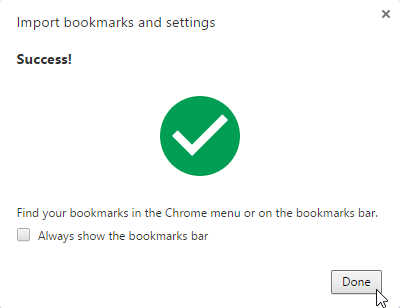
- de importerade bokmärkena visas i en mapp i bokmärkesfältet., Du kan använda Bokmärkeshanteraren för att omorganisera dessa bokmärken om så önskas.
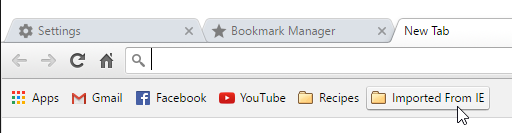
/ en / chrome / privacy-and-security-in-chrome / content /